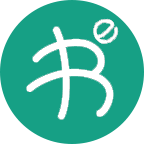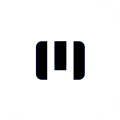简单易懂的U盘启动安装Windows 10系统教程
时间:2024-12-27 06:40:04
在现代计算机技术快速发展的背景下,Windows 10系统因其出色的性能和用户体验而受到广泛欢迎。有时,我们需要重新安装系统以解决计算机故障或提升运行效率,而U盘启动是一种便捷的安装方法。
什么是U盘启动安装?
U盘启动安装是指通过将操作系统镜像文件写入U盘,使U盘成为计算机启动设备之一。当计算机从U盘启动时,可以加载存储在U盘上的操作系统,以进行系统的安装或修复。这种方法相比传统的光盘安装更快、更方便,适用于绝大多数计算机。
准备工作
在进行U盘启动安装Windows 10之前,需要进行一些准备工作:
- U盘: 至少8GB的U盘,确保U盘上的数据做好备份,因为制作启动盘会格式化U盘。
- Windows 10镜像文件: 从官方网站或其他可靠来源下载最新的Windows 10 ISO文件。
- 启动制作工具: 建议使用如Rufus、UltraISO、WinToUSB等工具来制作启动盘。
步骤一:制作U盘启动盘
制作U盘启动盘,可以根据以下步骤进行:
- 插入U盘: 将准备好的U盘插入计算机的USB接口。
- 下载并打开工具: 以Rufus为例,从官方网站下载并启动Rufus。
- 选择U盘: 在Rufus界面的“设备”选项中,选择您的U盘。
- 选择ISO文件: 点击“选择”按钮,找到并选择下载的Windows 10 ISO文件。
- 设置分区方案: 根据您的计算机类型,选择“MBR”或“GPT”作为分区方案(一般而言,旧电脑选择MBR,新电脑选择GPT)。
- 开始制作: 点击“开始”按钮,Rufus将会格式化U盘并写入ISO文件。此过程可能需要几分钟,完成后即可看到“准备好”的提示。
步骤二:重启计算机进行安装
制作好U盘启动盘后,即可重启计算机进行Windows 10的安装:
- 插入U盘: 将制作好的U盘插入要安装系统的计算机。
- 进入BIOS设置: 启动计算机时,快速按下特定的键(如F2、Del等,具体按键因品牌而异)进入BIOS设置。
- 设置启动顺序: 在BIOS中找到“启动”选项,设置U盘为第一启动项。
- 保存退出: 保存设置并退出BIOS,计算机将重新启动。
步骤三:安装Windows 10
在设置好U盘启动后,接下来将进入Windows 10安装界面:
- 选择语言和区域: 在安装界面中,选择您所需的语言和区域设置,然后点击“下一步”。
- 点击“现在安装”: 在接下来的页面上,选择“现在安装”按钮,继续安装过程。
- 输入产品密钥: 根据提示输入Windows 10的产品密钥(如果有)。
- 选择安装类型: 选择“自定义:仅安装Windows(高级)”,可以进行系统的全新安装。
- 选择安装位置: 选择要安装Windows 10的磁盘分区,点击“下一步”开始安装。此过程会持续数分钟,计算机会自动重启多次。
步骤四:完成初始设置
安装完成后,计算机会进入初始设置界面。在这里,您需要完成以下步骤:
- 选择国家和区域: 选择您的国家或地区。
- 设置键盘布局: 按照自己的偏好设置键盘布局。
- 连接网络: 如果有网络,可以选择连接Wi-Fi,方便后续更新。
- 创建用户帐户: 输入用户名和密码,完成用户帐户的设置。
- 选择隐私设置: 根据个人需求选择隐私选项,推荐进行适当的设置。
注意事项
在进行U盘启动安装Windows 10的过程中,有几点注意事项:
- 备份数据: 在进行系统重装之前,请务必做好数据备份,以免数据丢失。
- 确保电源充足: 在安装过程中,确保计算机的电源充足,防止意外关机。
- 选择合适的镜像: 下载Windows 10镜像时,确保来源可靠,避免使用盗版或非官方的镜像文件。
总结
通过UBD启动安装Windows 10是一种简便高效的方法,只需按照上述步骤即可完成系统安装。这不仅能帮助提升计算机性能,还能为用户提供更流畅的操作体验。感谢您阅读这篇文章,希望通过本教程能帮助您顺利安装Windows 10,让您的计算机焕发新生。
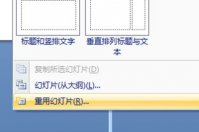
老板要你5分钟之内合并几十个PPT文件,不然扣工资,你可不要傻乎乎的一个一个去复制粘帖哦,下面就来教你如何在1分钟之内合并PPT文件,而且不用借助其他第三方工具。
前言:硬盘装机比别的装机方式都要方便快捷。在系统还没有崩溃前,可以使用本地硬盘安装系统,速度最快。不用使用光盘 U盘直接本地安装,连光盘和光盘刻录 U盘PE制做的功夫都生下来

桔多多作为一款网上贷款平台,不仅放款快,审核也是很快的,不过在使用的时候也是遇到了不少的问题,比如总是出现桔多多下单速度太快稍后尝试,这是什么原因呢?下面一起来看看吧
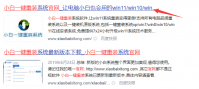
使用过重装工具的用户都知道,小白一键重装系统工具是目前热度比较高的一款重装类工具,但是网上出现了很多相同的工具,有些网友想要使用正版的小白一键重装工具却不知道小白一键

通常视频为了让声音质量更高基本都会设置左声道和右声道,那么用户在播放视频的时候怎么进行切换呢?下面小编就为你带来暴风影音声道设置教程。

嗯哼少女辫是后期制作的,其实在b612相机里就有这个特效。下面,我们来教教大家嗯哼少女辫特效怎么弄的,希望你们会喜欢。

好像有小学生2下载,好像有小学生2游戏是一款好玩的休闲日系游戏,好像有小学生2游戏中玩家成为货真价实的小学生,你可以完成各种趣味的生活,感受小学生的真实生活,每一天都充满乐趣。

手机测网速助手app是一款实用统软件,是个可帮助你测试手机网的小工具。手机测网速助手app让你可便捷的了解占用网速的应用,历史链接数据,,以及监控当前网络使用等。

昊天冥界下载,昊天冥界手游是一款好玩的传奇类角色扮演手游,游戏将经典的传奇玩法与斗破苍穹结合,传奇世界为你带来超热血的PK,经典的三大职业自由选择,创建喜欢的英雄成为斗帝吧。